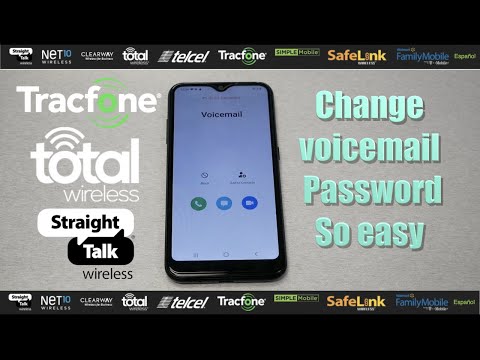Ta wikiHow uczy, jak utworzyć nowy kanał tekstowy lub głosowy na serwerze Discord, używając Androida. Aby utworzyć kanał, musisz mieć uprawnienia administratora na serwerze.
Kroki

Krok 1. Otwórz aplikację Discord na swoim urządzeniu
Ikona Discord wygląda jak niebieskie kółko z białym kontrolerem gier.

Krok 2. Stuknij ikonę trzech poziomych linii
Ta ikona znajduje się w lewym górnym rogu ekranu. Otworzy się menu nawigacyjne.
Możesz też przesunąć palcem w prawo od lewej krawędzi ekranu, aby otworzyć to menu

Krok 3. Stuknij ikonę serwera w panelu nawigacyjnym
Zobaczysz listę wszystkich swoich serwerów po lewej stronie ekranu. Wybierz serwer, którego chcesz użyć dla swojego kanału.

Krok 4. Znajdź nagłówek „KANAŁY TEKSTOWE” lub „KANAŁY GŁOSOWE”
Te sekcje zawierają listę wszystkich kanałów czatu tekstowego i głosowego na tym serwerze.

Krok 5. Stuknij ikonę + obok KANAŁY TEKSTOWE lub KANAŁY GŁOSOWE
Otworzy się strona Utwórz kanał. Ten przycisk pozwoli Ci utworzyć kanał czatu tekstowego lub głosowego na tym serwerze.
Aby utworzyć kanał, musisz być administratorem serwera. Jeśli nie masz uprawnień administratora, nie zobaczysz tutaj ikony „+”

Krok 6. Stuknij w pole Nazwa kanału

Krok 7. Wprowadź nazwę kanału
Będzie to nazwa Twojego nowego kanału na tym serwerze.

Krok 8. Wybierz, kto może uzyskać dostęp do Twojego kanału czatu na tym serwerze
Pod nagłówkiem „KTO MA DOSTĘP DO TEGO KANAŁU” dotknij i zaznacz pola obok wszystkich członków, których chcesz dodać do swojego kanału.
Jeśli nie masz żadnych kontaktów na tym serwerze, ta opcja pojawi się jako @wszyscy.

Krok 9. Stuknij przycisk Zapisz
Wygląda jak biała ikona dyskietki w prawym dolnym rogu ekranu. Stworzy Twój kanał tekstowy lub głosowy.
- Jeśli utworzysz kanał tekstowy, Discord automatycznie otworzy Twój kanał na ekranie po dotknięciu białej ikony dyskietki.
- Jeśli utworzysz kanał głosowy, Discord otworzy menu nawigacyjne po dotknięciu białej ikony dyskietki. Dotknij nazwy swojego kanału pod nagłówkiem KANAŁY GŁOSOWE, aby uzyskać dostęp do swojego kanału głosowego.